- Graphisoft Community (BRA)
- :
- Artigos
- :
- Gerenciamento de dados & BIM
- :
- Rastreando Alterações nos Projetos em Teamwork
- Inscrever-se no RSS Feed
- Favorito
- Inscrever-se
- Página amigável para impressora
- Relatar conteúdo como inapropriado
Rastreando Alterações nos Projetos em Teamwork
- Inscrever-se no RSS Feed
- Favorito
- Inscrever-se
- Página amigável para impressora
- Relatar conteúdo como inapropriado
em
2020-07-01
09:48 AM
- editado pela última vez em
2023-05-22
12:53 PM
por
Rita Gurjao
O recurso Rastreamento de Alterações permite que os usuários do Teamwork sigam qualquer modificação feita no projeto pelos colegas de equipe. Essa funcionalidade foi introduzida no Archicad 24 e está disponível apenas no BIMcloud. (Não é parte do conjunto de recursos do BIMcloud Basic).
Com esse artigo, nós pretendemos explicar todas as funcionalidades que esse recurso oferece. O Rastreamento de Alterações funciona através da criação e edição de assinaturas. Elas permitem que os usuários definam em que partes do projeto estão interessados. Com base nas assinaturas, o usuário receberá notificações sobre as alterações no projeto Teamwork. Dessa forma, eles podem analisar as alterações e executar outras ações, se necessário.
Criar uma Assinatura
Para começar a rastrear alterações no projeto Teamwork, navegue até o menu Teamwork e selecione Rastreamento de Alterações. Na caixa de diálogo Rastreamento de Alterações é necessário criar uma nova Assinatura.
Tipos de Assinatura
Depois de selecionar o comando Criar uma Nova Assinatura, você pode escolher entre três tipos diferentes de assinaturas:
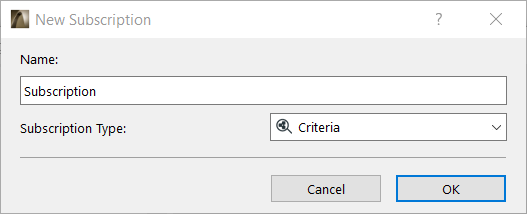
Critérios
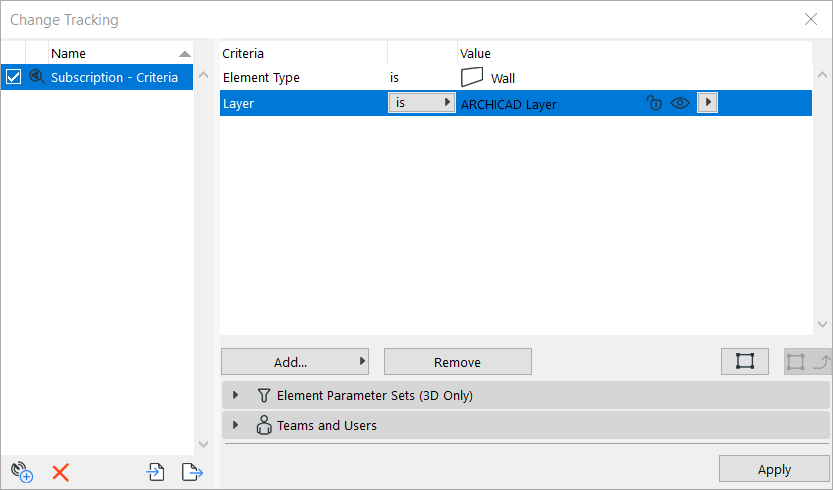
É possível adicionar critérios exatamente como você faz com Pesquisar e Selecionar, por exemplo. Os elementos definidos pelos critérios são mantidos automaticamente na Assinatura.
Elementos Selecionados
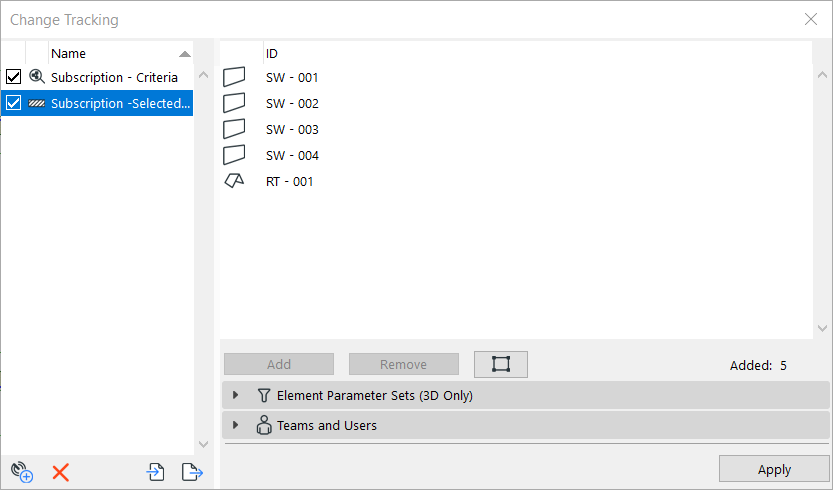
Você pode simplesmente adicionar ou remover elementos da Assinatura. Para isso, selecione os elementos desejados primeiro e clique no botão Adicionar ou Remover.
Dados do projeto
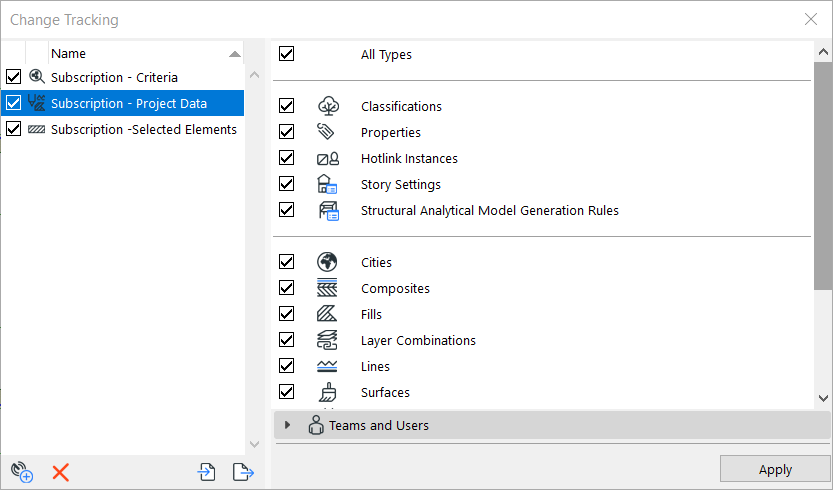
Os Dados do Projeto também podem ser rastreados. É possível selecionar que tipo de dados você deseja seguir da lista.
Observe: as alterações na geometria que são consequências da alteração dos Dados do Projeto serão rastreadas apenas se os Dados relacionados forem adicionados à Assinatura. Por exemplo, a alteração da Largura de uma parede composta somente será rastreada se os Compostos forem rastreados como Dados do Projeto.
Conjuntos de Parâmetros de Elemento
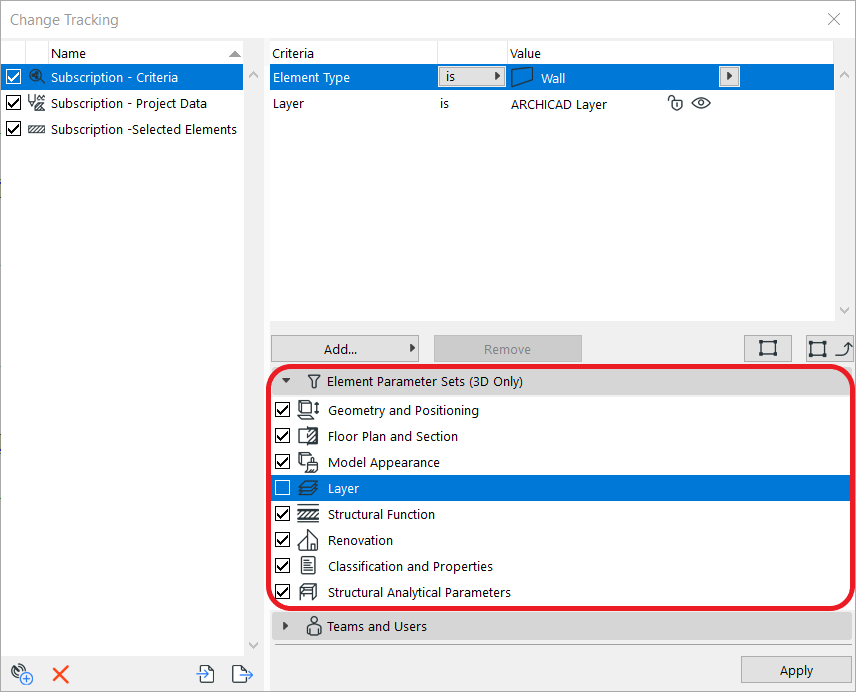
É possível definir em qual parâmetro do elemento rastreado você está interessado. Somente essas alterações aparecerão para você, correspondentes aos parâmetros definidos aqui. Por exemplo, se o parâmetro Camadas não estiver marcado, você não será notificado se o elemento for colocado em uma camada diferente.
Os conjuntos de parâmetros do elemento podem ser aplicados apenas aos tipos de Assinatura de Critérios e Elementos Selecionados.
Equipes e Usuários
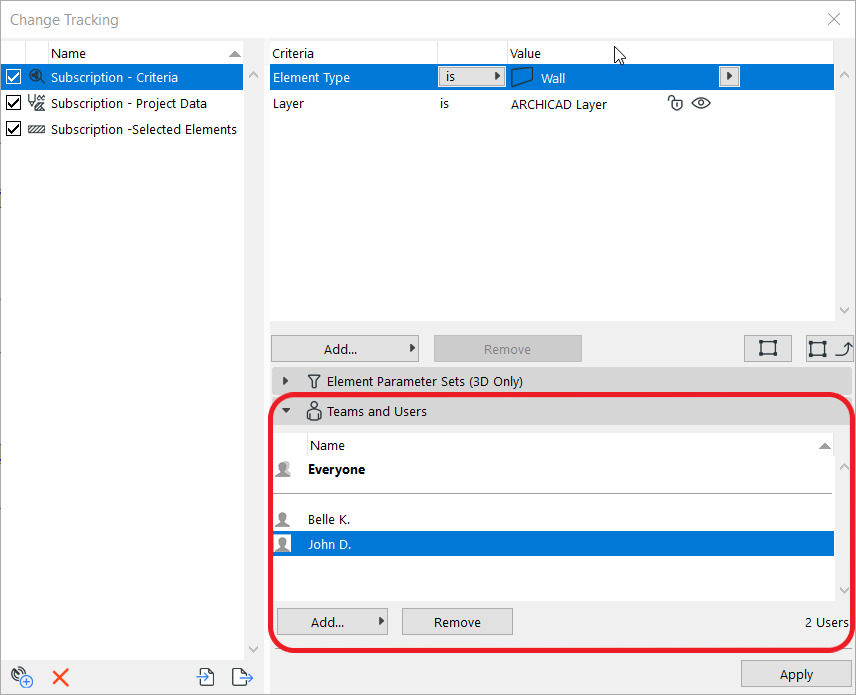
Você pode seguir usuários ou equipes específicas adicionando-os à sua Assinatura. Você também pode selecionar Todos do Teamwork.
Usuários e equipes disponíveis são gerenciados no BIMcloud.
Rastrear Alterações
Quando as assinaturas estiverem definidas, nós poderemos prosseguir e rastrear as alterações. Sempre que alguém enviar alterações que você rastreia ao servidor, você recebe uma notificação sobre elas, mesmo que não tenha recebido alterações do servidor. Você pode ver e verificar as alterações antes de recebê-las do servidor.
Notificações
Se você receber uma Notificação sobre uma alteração em qualquer uma das suas Assinaturas, uma barra pop-up aparecerá no canto inferior esquerdo da janela de edição. Essa barra permanece no lugar por apenas alguns segundos. Se você não conseguir ler o pop-up, sempre poderá clicar no ícone do sino para acessar novas notificações no canto inferior direito do Archicad.
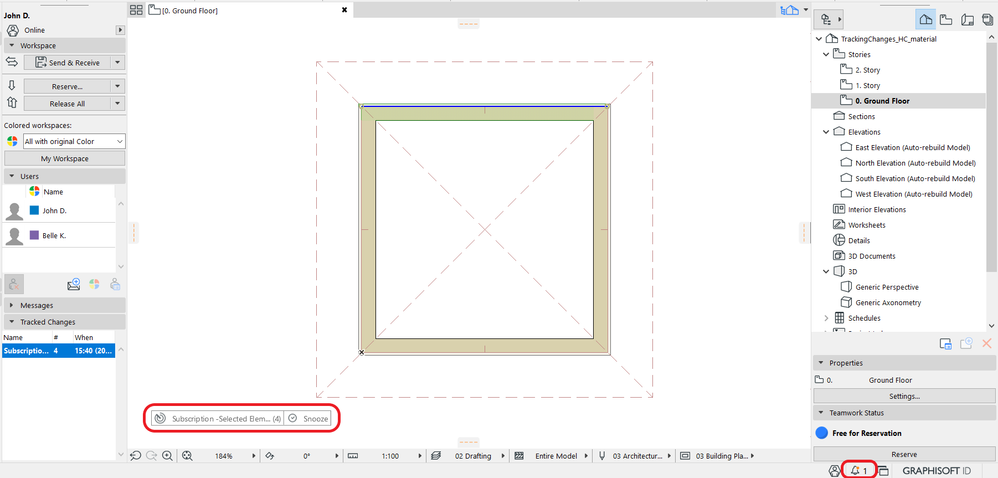
Alterações Rastreadas
Depois de receber as notificações sobre as alterações, você pode simplesmente clicar nelas e a janela Alterações Rastreadas é exibida. As modificações também serão listadas na guia Alterações Rastreadas da paleta Teamwork. As alterações também são marcadas com um carimbo de data/hora para que você possa ver quando foram feitas.
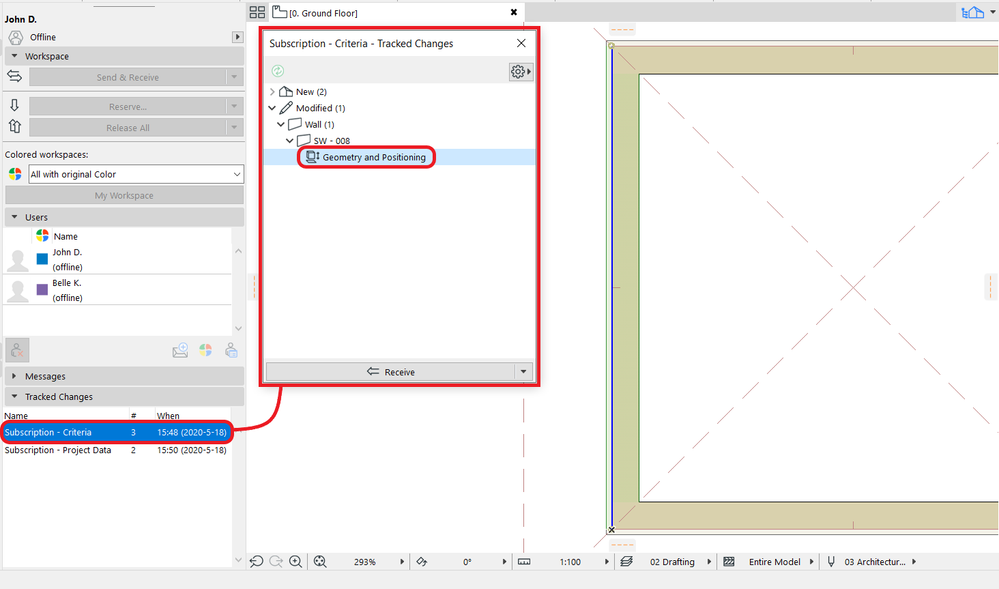
As alterações rastreadas são listadas por assinaturas. Cada assinatura na guia Alterações Rastreadas aparecerá apenas uma vez, independentemente de quantas alterações foram feitas. Se você clicar na assinatura, os detalhes das alterações pertinentes ficarão visíveis em uma janela separada.
Personalize a representação e a ordem da árvore das Alterações Rastreadas clicando no ícone Configurações. A estrutura da árvore de seleção muda de acordo com a ordem das propriedades ativas.
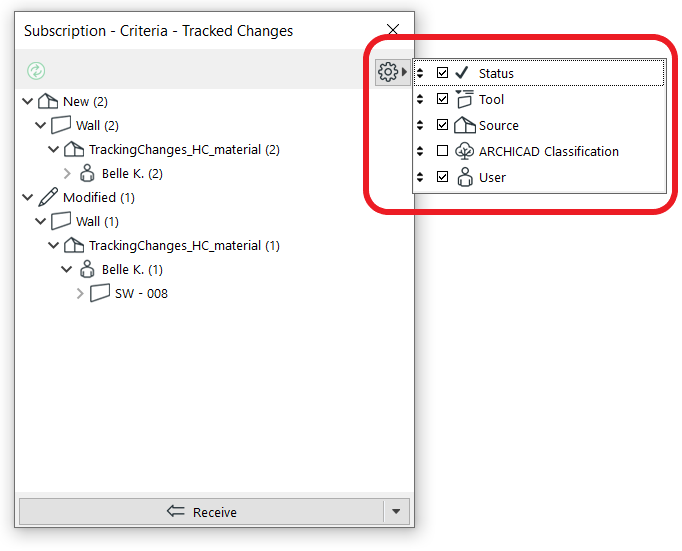
Também é possível destacar os elementos afetados nas janelas 2D ou 3D selecionando-se a opção Alteração Automática da lista de alterações rastreadas.
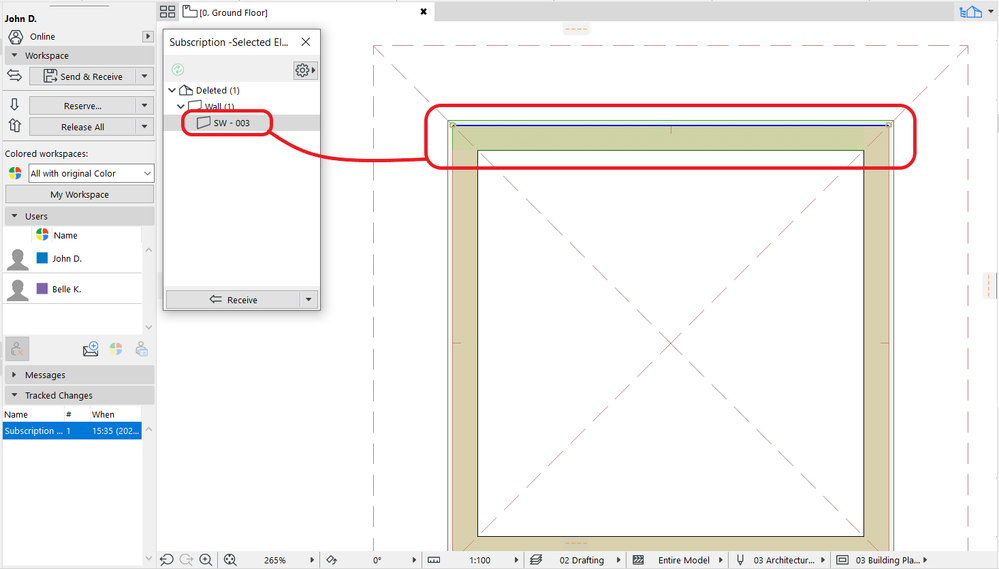
Somente os elementos que foram excluídos ou modificados podem ser selecionados. Elementos novos não podem ser selecionados porque, no momento, quando você recebe a notificação, eles ainda não estão presentes em sua cópia local do projeto.Vídeo conceito do Archicad 11 com link aqui
